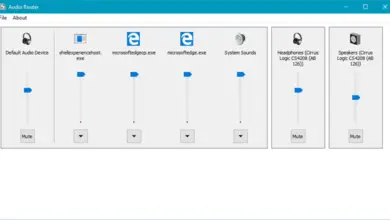Comment installer Linux OS depuis USB? Guide étape par étape

Peu importe le système d’ exploitation avec lequel vous avez l’habitude de travailler , ce n’est jamais un mauvais moment pour démarrer avec Linux ! Mais, avant de connaître son processus d’ installation de base , il est nécessaire de connaître certaines exigences minimales.
Cela s’applique aux distributions les plus simples et les plus complexes. Bien que le processus soit simple, puisque vous devez connecter une clé USB avec l’ISO du programme, choisir la meilleure version n’est pas une tâche facile .
Pour cette raison, nous avons préparé cet article afin que vous puissiez trouver toutes les informations connexes sur la façon d’ installer à partir d’une clé USB et les exigences auxquelles vous devez répondre .
Quelles sont les conditions requises pour installer n’importe quelle version de Linux?

Les conditions requises pour installer une distribution Linux sont les suivantes:
Ordinateur avec un processeur 32 bits ou plus
Il est vrai que ce système d’exploitation se caractérise par des distributions qui ne nécessitent pas de tels ordinateurs modernes. Même ainsi, il est conseillé que l’ordinateur dispose d’un processeur avec une architecture 32 bits mise à jour et qu’il ait une fréquence de 1,5 Ghz , ce qui est plus avantageux d’avoir des ressources de plus grande capacité pour les distributions récentes.
Si votre ordinateur dispose d’un environnement 64 bits, comme c’est le cas avec la plupart des ordinateurs actuels, vous n’aurez pas de problème avec la plupart des versions de Linux. Autrement dit, votre PC pourra prendre en charge à la fois Debian et Ubuntu 14.04 . De tout cela, il ressort que vous devez toujours prendre en compte la compatibilité des ressources avec la version que vous souhaitez installer, si vous ne souhaitez pas avoir de problèmes d’exécution à l’avenir.
8 Mo de RAM et 20 Mo d’espace libre
À partir de 8 Mo de RAM disponibles sur votre ordinateur, vous pouvez posséder une distribution Linux. Par exemple, Puppy Linux ou Debian seraient de bonnes options que vous pourriez installer, mais si vous avez 1 Go de mémoire, vous pourrez également obtenir une distribution, par exemple Linux Mint .
Si vous ne savez pas exactement combien de RAM votre PC a, vous pouvez visiter les paramètres de Windows. Sous MacOS, vous devrez aller dans «À propos de ce Mac» . Et enfin, si vous êtes déjà un utilisateur Linux , allez dans le terminal et entrez la commande «free -h» ou «free -g» . En outre, vous devez disposer d’ au moins 20 Mo à 100 Mo d’espace libre sur le disque dur .
Trouver une clé USB ou un DVD / CD-ROM

Le pack de toute distribution Linux peut être stocké à la fois sur un CD-ROM / DVD et sur une clé USB. Bien sûr, la plupart des nouveaux ordinateurs, en particulier les ordinateurs portables, n’ont plus de lecteur CD. C’est pourquoi il est plus pratique de configurer ou de démarrer une mémoire USB amovible.
Vous devez garder à l’esprit qu’il sera préférable de choisir une clé USB avec suffisamment d’espace en Go pour ne pas avoir de limitation du poids du fichier ou de l’image ISO de la distribution. De plus, la vitesse de la mémoire flash sera également un point à considérer, car une clé USB 3.0 fonctionnera mieux qu’une 2.0 .
Choisir une distribution Linux
Peut-être avez-vous déjà une distribution de système d’ exploitation en ligne de mire comme Ubuntu ou Linux Mint . Mais si vous ne l’avez pas ou souhaitez vous débarrasser de tous vos doutes, vous devrez vous rendre sur le site officiel pour télécharger le fichier ISO correspondant . La version que vous choisissez doit toujours être compatible avec les spécifications de votre PC , que nous avons déjà mentionnées précédemment. Une fois que vous savez quelle version choisir, vous devrez l’enregistrer sur une clé USB.
Démarrez la clé USB ou la clé USB
Avant d’installer l’ ISO système, vous devrez démarrer l’ USB. Autrement dit, vous aurez besoin de ce lecteur pour démarrer sur votre ordinateur sans avoir de système d’ exploitation. Vous devez donc télécharger une application qui vous permet de remplir cette fonction. Vous devez garder à l’esprit que tout ce que contient la clé USB sera éliminé. Pour cette tâche, vous pourrez choisir des outils tels que UNEtbootin, Rufus, Linux Live USB Creator ou Yumi . Tous répondent à l’objectif de démarrer la clé USB en quelques étapes
Faites une sauvegarde ou une sauvegarde de vos données
Pourquoi le plaçons-nous dans les exigences? Bien qu’il soit vrai que le fait d’ avoir ou non des copies de sauvegarde n’affectera pas du tout l’installation de Linux , il est pratique d’avoir une sauvegarde au cas où le processus de téléchargement supprime des informations importantes de votre ordinateur.
Comment savoir quelle distribution Linux installer sur mon ordinateur?

Comme vous le savez peut-être déjà, certaines distributions sont devenues très populaires parmi les utilisateurs , en raison de l’utilisation et des fonctionnalités qu’elles offrent. Mais cela n’implique pas que ce soit tout, il existe un grand nombre de versions que vous pouvez choisir Lubuntu, Ubuntu, Puppy Linux, Debian, Kali parmi tant d’autres. Par conséquent, pour choisir le bon, vous devrez baser sur deux facteurs les capacités de votre PC et vos préférences en fonction du travail que vous souhaitez effectuer.
«MISE À JOUR ✅ Voulez-vous installer l’une des nombreuses versions de Linux sur votre ordinateur pour profiter de ce système d’exploitation? ⭐ ENTREZ ICI ⭐ et apprenez comment DE SCRATCH!»
En ce qui concerne le premier, il y a une série de spécifications techniques à prendre en compte, que nous avons mentionnées dans les paragraphes précédents. De plus, parmi ceux que nous vous avons dit, vous devez également prendre en compte le processeur et la carte graphique de votre ordinateur . D’autre part, il y a le facteur de vos préférences personnelles lors de la manipulation des fonctions de la version Linux . Chaque distribution de système d’exploitation a une interface graphique et des spécifications techniques différentes.
Un bon moyen de les connaître est de visiter la page officielle de chacun. Il est conseillé de voir toutes les informations disponibles, des vidéos de sa manipulation, des exigences de base et des réponses pour chaque travail, entre autres facteurs. Vous devez également savoir qu’il existe des distributions qui utilisent les packages DEB et RPM . Le premier est généralement utilisé sur les ordinateurs personnels, tandis que le second est généralement à des fins professionnelles ou de serveur.
Enfin, pour que vous puissiez choisir parmi plus de 550 distributions Linux , vous devez tenir compte du prix, de vos connaissances informatiques, du support logiciel et du niveau de confidentialité. N’oubliez pas non plus les mises à jour, les paramètres par défaut et l’interface graphique.
Apprenez étape par étape comment installer n’importe quelle distribution Linux à partir d’une clé USB
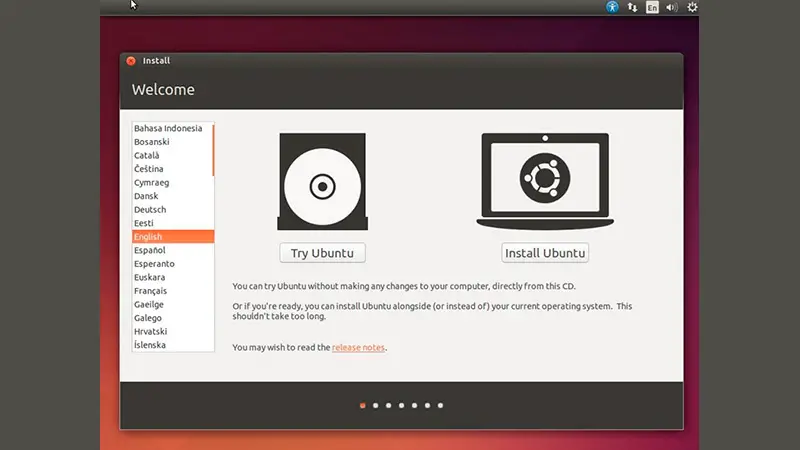
Si vous voulez savoir comment installer une distribution Linux à partir d’une clé USB, faites attention aux étapes suivantes:
Choisissez la version de Linux que vous souhaitez installer
La première chose à faire est de choisir la distribution que vous allez utiliser sur votre ordinateur. Pour ce faire, vous devrez suivre les conseils que nous avons mentionnés précédemment puis vous rendre sur le site officiel de la distribution. Si vous le souhaitez, vous pouvez choisir une plateforme qui vous aide à choisir celle qui vous convient le mieux, c’est le cas de Distrochooser. «Https://distrochooser.de/es»
Lancer le menu d’installation
Vous pouvez auparavant modifier les paramètres du BIOS de votre ordinateur afin que, lorsque vous le démarrez, il démarre directement à partir de la mémoire USB avec l’ISO.
Pour le faire, suivez ces étapes:
- Éteignez l’ordinateur et branchez la clé USB amorcée.
- Allumez votre ordinateur et appuyez sur F12, F2, Supprimer, TAB, F10, F1 ou ESC. Cela dépendra du BIOS pour ouvrir le menu de démarrage.
- Une fois que vous êtes sur l’ écran bleu , sélectionnez la clé USB pour démarrer au lieu du disque dur.
Choisissez les paramètres d’installation
Pour exécuter la distribution que vous souhaitez installer, vous devrez suivre cette étape par étape:
- Trouvez l’application d’installation sur votre bureau et cliquez dessus .
- Une fenêtre contextuelle d’installation s’ouvrira automatiquement .
- La première chose qu’il vous demandera est de choisir la langue, puis de cliquer sur Installer .
- Si l’ordinateur est connecté à un réseau WiFi, le système d’exploitation détectera les packages de mise à jour , sinon vous devrez le faire manuellement.
- Vous devez décider si vous souhaitez télécharger ces mises à jour pendant l’installation du système d’exploitation en cochant la case correspondante.
- Vous devrez également choisir si vous souhaitez ou non installer des programmes tiers en même temps.
- Cliquez sur Continuer ou Installer , selon la version que vous avez choisie.
- Après ces étapes, vous devrez saisir vos données personnelles , telles que la ville, le nom et un identifiant que vous devrez attribuer à l’équipe. Vous devez garder à l’esprit que ces informations ne doivent pas nécessairement être réelles, elles ne sont utilisées que comme identifiants ou titres.
- Ensuite, vous devrez indiquer un mot de passe et la langue du clavier , entre autres.
Sélectionnez le type d’installation de disque
Parmi les options que vous devez installer, vous verrez Effacer le disque et installer (la distribution choisie) , Installer (la distribution choisie) ensemble (l’autre OS) et Plus d’options … Créer des partitions . Dans ce dernier outil, il est recommandé d’avoir un niveau d’utilisateur un peu avancé si vous le souhaitez.
En effet, il effacera tout sur le disque dur et divisera sa capacité en autant de parties que vous indiquez . La même chose se produit avec la deuxième option, car vous allez également partitionner le disque dur. Par conséquent, la décision standard pour un utilisateur normal est Effacer le disque et installer (la distribution choisie) .
Pendant et après l’installation
Vous devez garder à l’esprit:
- N’arrêtez pas, ne redémarrez pas ou ne modifiez pas l’ordinateur pendant que le système d’ exploitation Linux est installé .
- Terminez l’installation et retirez la clé USB amorcée en toute sécurité avant de redémarrer l’ordinateur.
Si vous avez plus d’un système d’exploitation sur le même ordinateur (par exemple, Windows 10 et Ubuntu 16.04) au démarrage de l’ordinateur, vous devez choisir le système d’exploitation avec lequel l’ordinateur fonctionnera . N’oubliez pas de faire des copies de sauvegarde de votre disque dur local et de maintenir à jour la distribution que vous avez choisie.
Si vous avez des questions, laissez-les dans les commentaires, nous vous répondrons dans les plus brefs délais, et cela sera également d’une grande aide pour plus de membres de la communauté. Je vous remercie!